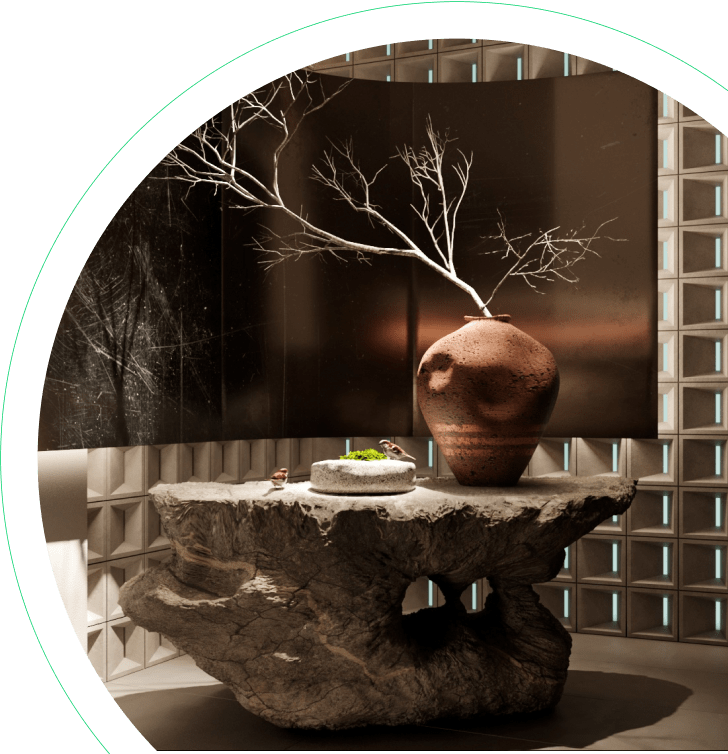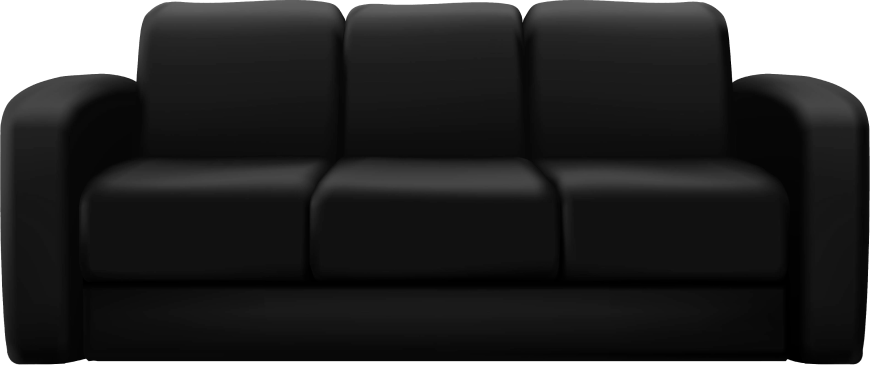21.05.2021•25 мин
Модификаторы в 3ds Max – полный список с описанием
Во время работы в 3ds Max активно используют модификаторы — встроенные в программу опции, с помощью которых можно выполнять действия над объектом (выделить, повернуть, деформировать и так далее) или назначить ему определенные свойства.
Без использования одних невозможно создавать сцену вообще, а другие выступают как вспомогательные функции — например, ускоряют процесс рендеринга, уменьшают вес объекта, автоматически создают разные эффекты.
Мы собрали подробный перечень из наиболее важных 3D-дизайнеру модификаторов для 3ds Max и их основных настроек (функций).
Без использования одних невозможно создавать сцену вообще, а другие выступают как вспомогательные функции — например, ускоряют процесс рендеринга, уменьшают вес объекта, автоматически создают разные эффекты.
Мы собрали подробный перечень из наиболее важных 3D-дизайнеру модификаторов для 3ds Max и их основных настроек (функций).
Автор: Анастасия Калинина
Bevel
Bevel Profile
Camera Map Modifier (Object Space)
Cap Holes
Chamfer
CrossSection
Delete Mesh, Delete Patch и Delete Spline
Disp Approx
Displace
Edit Mesh
Edit Normals
Edit Patch
Edit Spline
Edit Poly
Extrude
Face Extrude
FFD (Free-Form Deformation)
Fillet/Chamfer
Flex
HSDS (Hierarchical SubDivision Surfaces)
Lathe
Lattice
Linked XForm
MapScaler (Object Space)
Material
MaterialByElement
Mesh Smooth
Mirror
Morpher
MultiRes Modifier
Noise
Normal
Normalize Spline
Optimize
Preserve
Projection
Projection Holder
ProOptimizer
Push
Quadify Mesh
Relax
Renderable Spline
Ripple
Shell
Skew
Skin (To Use The Skin)
Skin Morph
Skin Wrap
Slice
Smooth
Spherify
Spline IK Control
Squeeze
STL Check
Stretch
Substitute
Surface
Surface Select
Sweep
Symmetry
Tapper
Tessellate
Trim/Extend Modifier
TurboSmooth
Turn to gPoly
Turn to Poly, Turn to Mesh и Turn to Patch
Twist
UWP Mapping
Vertex Weld
VertexPaint
Volume Select
Wave
XForm
Bevel Profile
Camera Map Modifier (Object Space)
Cap Holes
Chamfer
CrossSection
Delete Mesh, Delete Patch и Delete Spline
Disp Approx
Displace
Edit Mesh
Edit Normals
Edit Patch
Edit Spline
Edit Poly
Extrude
Face Extrude
FFD (Free-Form Deformation)
Fillet/Chamfer
Flex
HSDS (Hierarchical SubDivision Surfaces)
Lathe
Lattice
Linked XForm
MapScaler (Object Space)
Material
MaterialByElement
Mesh Smooth
Mirror
Morpher
MultiRes Modifier
Noise
Normal
Normalize Spline
Optimize
Preserve
Projection
Projection Holder
ProOptimizer
Push
Quadify Mesh
Relax
Renderable Spline
Ripple
Shell
Skew
Skin (To Use The Skin)
Skin Morph
Skin Wrap
Slice
Smooth
Spherify
Spline IK Control
Squeeze
STL Check
Stretch
Substitute
Surface
Surface Select
Sweep
Symmetry
Tapper
Tessellate
Trim/Extend Modifier
TurboSmooth
Turn to gPoly
Turn to Poly, Turn to Mesh и Turn to Patch
Twist
UWP Mapping
Vertex Weld
VertexPaint
Volume Select
Wave
XForm
Модификаторы и их функции
Все модификаторы собраны во вкладке Modify на командной панели. Чтобы применить какой-либо из них, нужно выделить объект, а затем выбрать в ней нужный.
Можно немного ускорить работу: воспользоваться строкой поиска в той же вкладке.
Здесь же можно просматривать, какие именно модификаторы уже применялись к объектам, удалять их, задавать дополнительные настройки.
Можно немного ускорить работу: воспользоваться строкой поиска в той же вкладке.
Здесь же можно просматривать, какие именно модификаторы уже применялись к объектам, удалять их, задавать дополнительные настройки.
Группа модификаторов Selection Modifiers
Группа Selection отвечает за особенности выбора объектов и подобъектов. Благодаря им можно правильно выделить те элементы сцены, над которыми будут проводиться дальнейшие действия.
Mesh Select
Задача модификатора Mesh Select (выделение сетки) — выделять подобъекты сеток для дальнейшей работы с ними. Выбрать можно:
Также это можно сделать, указав Material ID.
- ребра (edge);
- грани (face);
- вершины (vertex);
- полигоны (polygon);
- объект в целом (element).
Также это можно сделать, указав Material ID.
Poly Select
Трёхмерные объекты состоят из полигонов — простых объектов с вершинами и гранями. Для начала работы с ними используют модификатор Poly Select (выделение полигональной сетки), позволяющий их выделить по:
Если этот модификатор применить к двухмерному объекту (который не состоит из полигонов), он преобразуется в полигональную сетку, поскольку будут объединены расположенные в одной плоскости смежные треугольные грани.
- вершинам (vertex): аналог в Editable Poly — функция Shrink;
- границе (border): аналог в Editable Poly — Grow;
- полигонам (polygon): аналог — Ring;
- объектам (element) аналог — Loop.
Если этот модификатор применить к двухмерному объекту (который не состоит из полигонов), он преобразуется в полигональную сетку, поскольку будут объединены расположенные в одной плоскости смежные треугольные грани.
Patch Select
Патчи — это отдельные части объекта.
Модификатор Patch Select отвечает за их выделение для дальнейшего редактирования.
Модификатор Patch Select отвечает за их выделение для дальнейшего редактирования.
Vol.Select
Vol.Select или Volume Select выделяет объемные элементы (например, такие как gizmo).
В этот модификатор входит список настроек, направленный на выделение face и vertex заданного объекта.
В этот модификатор входит список настроек, направленный на выделение face и vertex заданного объекта.
Группа модификаторов World-Space Modifiers
Линия (сплайн, spline) — двухмерный объект, который можно превратить в трехмерный. Их применяют для создания общей формы будущей модели, а затем из них выдавливают объемные фигуры с помощью модификатора Extrude.
Camera Map Modifier (World Space)
Camera Map Modifier используют для наложения карт с локальными UVM-координатами на основе положения камеры.
Displace Mesh Modifier (World Space)
Модификатор Displace Mesh заменяет определенный объект его копией, тем самым отображая его с учетом примененной карты displacement.
Displace NURBS Modifier (World Space)
Displace NURBS конвертирует в сетку объект NURBS.
PatchDeform Modifier и PathDeform Modifier (World Space)
Модификаторы PatchDeform и PathDeform используются для деформации объекта и работают идентично. Разница только в том, что первый использует патчи, а второй — кривые.
Эксперт 3D CLUB по моделированию, анимации и написанию скриптов Игорь Осетров рассказывает подробнее о работе PathDeform:
Эксперт 3D CLUB по моделированию, анимации и написанию скриптов Игорь Осетров рассказывает подробнее о работе PathDeform:
SurfDeform Modifier (World Space)
Ещё один модификатор для деформации объектов — SurfDeform (или Surface Deform). Он работает так же, как и PathDeform, но использует не кривую, а точки CV NURBS Point.
Point Cache Modifier (World Space)
Функция Point Cache Modifier — сохранить подобъект и модификатор в файле на диск. Если это сделать, то при следующем открытии файла объект будет с анимацией, но без ключевых кадров.
Surface Mapper Modifier (World Space)
С помощью Surface Mapper Modifier можно применить назначенную поверхности NURBS карту и спроецировать её на выбранные объекты (как на несколько, так и на один).
Группа модификаторов Object-Space Modifiers
Большинство модификаторов из этой категории направлены на изменение формы объекта, его деформацию и сглаживание углов.
Affect Region
Affect Region формирует углубление или выпуклость на поверхности объекта. Работает с вершинами (vertex).
Attribute Holder
Содаёт интерфейс, который можно заполнить необходимыми для работы над конкретным проектом параметрами.
Bend
С помощью модификатора Bend в 3ds Max можно по какой-либо оси согнуть объект.
Объект до применения модификатора Bend
Вообще получается просто арка, но если поставить ограничения (Limits) изгиба, то форму фигуры можно менять
Bevel
У модификаторы Bevel две основные задачи:
- превращает плоские фигуры в трехмерные путём «выдавливания»;
- применяет к краям объектам круглую или плоскую фаску.
Bevel Profile
Bevel Profile также позволяет выдавить из двухмерной фигуры трёхмерную, однако в качестве направляющей используется другой объект.
Camera Map Modifier (Object Space)
Этот модификатор работает так же, как и Camera Map (World Space).Отличие только в том, что последний в каждом кадре обновляет координаты карт.
А Camera Map (Object Space) назначает их, основываясь на текущем кадре.
А Camera Map (Object Space) назначает их, основываясь на текущем кадре.
Cap Holes
Cap Holes нужен для заполнения одним полигоном отверстия в mesh-объекте (состоящем из полигональной сетки).
Некоторые полигоны отсутствуют
После применения Cap Holes на месте пустот образовались полигоны
Читайте также: «Editable Poly: полигональное моделирование в 3ds Max»
Chamfer
Практически незаменимый модификатор в создании реалистичного объекта — Chamfer. Полигоны сами по себе напоминают многоугольники (соответственно, грани и углы на объекте будут очень заметными).
Вместо острых углов получаются сглаженные
Chamfer позволяет их сгладить и скруглить углы объекта.
CrossSection
Задача модификатора CrossSection — создать поверхность объекта из нескольких сплайнов (spline).
Delete Mesh, Delete Patch и Delete Spline
С помощью этих модификаторов можно удалить определенные объекты:
- Delete Mesh — подобъекты в сетке (вершины, грани, точки);
- Delete Patch — патчи (выбранные у объекта элементы);
- Delete Spline — линии.
Disp Approx
С помощью Disp Approx можно конвертировать объект в редактируемую полигональную сетку (editable mesh), а также установить степень его деформации.
Displace
Функция Displace — сформировать на поверхности объекта неровности и небольшие искажения.
Edit Mesh
Модификатор Edit Mesh нужен для редактирования подобъектов в сетке. С его помощью можно также перевести объект в Editable Mesh с возможностью вернутся к прежнему режиму.
От Editable Mesh он отличается только тем, что не позволяет настроить анимацию.
От Editable Mesh он отличается только тем, что не позволяет настроить анимацию.
Edit Normals
С Edit Normals редактируют нормали вершин объекта.
Edit Patch
Функция Edit Patch даёт широкие возможности для изменения параметров разных уровней подобъектов, однако без анимации.
Edit Spline
Edit Spline применяют для редактирования вершин, сегментов и сплайнов (линий) объекта.
Edit Poly
Модификатор Edit Poly применяется при полигональном моделировании. Он позволяет конвертировать объект в полигональную сетку для дальнейшей работы с ними.
Руководитель школы 3D CLUB Семен Потамошнев рассказывает о модификаторах, которые могут быть применимы в работе с линиями:
Руководитель школы 3D CLUB Семен Потамошнев рассказывает о модификаторах, которые могут быть применимы в работе с линиями:
Extrude
Задача Extrude — выдавить объект, тем самым создать ему объем. От Bevel, который имеет ту же функцию, он отличается тем, что не позволяет настроить сдвиг. Также у Extrude в принципе меньше параметров.
Face Extrude
Как и предыдущий, придает объект двухмерному объекту, однако выдавливает только грани вдоль нормалей.
FFD (Free-Form Deformation)
Модификатор FFD позволяет в непроизвольной форме деформировать объект. При этом есть несколько вариантов:
1) FFD 2x2x2. Меняет форму объекта, используя две контрольные точки по высоте, длине и ширине.
1) FFD 2x2x2. Меняет форму объекта, используя две контрольные точки по высоте, длине и ширине.
Работа модификатора FFD 2x2x2 на примере моделирования кузова машины
2) FFD 3x3x3. То же самое, но точки три.
3) FFD 4x4x4. Деформация происходит за счёт четырех точек.
4) FDD Box. Направлена на плавное изменение формы прямоугольного объекта. По умолчанию установлена деформация за счёт четырех контрольных точек, но их количество можно вручную менять.
5) FDD Cyllinder. Аналогично с FDD Box, но форма контейнера цилиндрическая.
3) FFD 4x4x4. Деформация происходит за счёт четырех точек.
4) FDD Box. Направлена на плавное изменение формы прямоугольного объекта. По умолчанию установлена деформация за счёт четырех контрольных точек, но их количество можно вручную менять.
5) FDD Cyllinder. Аналогично с FDD Box, но форма контейнера цилиндрическая.
Так объект выглядел до деформации
А так стал выглядеть после. Здесь потянули в сторону один из углов
Fillet/Chamfer
Модификатор Fillet/Chamfer скругляет углы между линейными сегментами плоских (2D) объектов.
Flex
С помощью Flex можно сымитировать поведение мягкого предмета. Это достигается за счёт того, что модификатор добавляет к объекту нечто вроде пружин между его вершинами.
Сами «пружины» заметны не будут: виден только эффект, который они дают.
Сами «пружины» заметны не будут: виден только эффект, который они дают.
HSDS (Hierarchical SubDivision Surfaces)
HSDS решает проблему объекта, состоящую из небольшого количества полигонов. Он добавляет недостающие, тем самым повышая детализацию модели.
Lathe
С помощью модификатора Lathe в 3ds Max можно создать 3D-объект из линии.
Этот модификатор вращает по оси кривую или плоский примитив.
Этот модификатор вращает по оси кривую или плоский примитив.
Lattice
Модификатор Lattice конвертирует модель в каркас. Для этого он использует её же полигональную сетку, но добавляет ей толщину и делает видимой.
Размер линий решетки можно регулировать
Linked XForm
Задача модификатора Linked XForm — объединить два и более объекта для того, чтобы дальше применять к ним всем единые команды:
- перемещение;
- трансформация;
- вращение.
MapScaler (Object Space)
MapScaler меняет размер выбранного объекта, при этом сохраняя все параметры наложенной на него карты.
Material
С помощью этого модификатора можно анимировать материалы, которые применялись к объекту.
Также можно менять их ID.
Также можно менять их ID.
MaterialByElement
MaterialByElement применяется к объектам с несколькими элементами. Он позволяет применять к ним разные Material ID.
Mesh Smooth
Mesh Smooth сглаживает острые углы на поверхности объекта за счёт добавления полигонов
На месте стыков полигонов четко видны острые углы и выступающие грани
После применения модификатора этой проблемы уже нет
Если конвертировать объект в Editable Poly, полигональная сетка станет заметно гуще. Это стоит учитывать, чтобы не усложнять себе работу.
Мы активно пользуемся этим модификатором в процессе моделирования автомобиля.
Мы активно пользуемся этим модификатором в процессе моделирования автомобиля.
Mirror
Mirror зеркально отражает объект или подобъект, применяется в параметрическом моделировании.
Создан второй такой же объект, буквально в пару кликов
Попробуй себя в 3D-визуализации на 5 дневном бесплатном марафоне от 3DCLUB
Morpher
С помощью Mоrpher можно менять форму конкретной модели.
MultiRes Modifier
Функция MultuRes Modifier — уменьшить количество полигонов в модели на этапе рендеринга, не меняя при этом её финального внешнего вида.
Это ускоряет процесс расчета.
Это ускоряет процесс расчета.
Noise
Модификатор Noise применяется для деформации объекта путем изменения вершин в случайном порядке вдоль выделенных осей.
Такую поверхность можно сделать на основе ровного пространства
Модификатор Noise в 3ds Max очень полезен в работе над экстерьерами и разработкой рендеров ландшафтного дизайна.
Normal
Модификатор Normal отражает нормали объекта зеркально без необходимости применять к нему Edit Mesh
Normalize Spline
С помощью Normalize Spline можно добавить в линию контрольные точки с заданным интервалом.
Optimize
Optimize упрощает геометрию объекта за счёт удаления части граней и вершин..
Preserve
Preserve позволяет сохранить данные о положении ребер и вершин, которое было до внесения изменений в объект. При этом стиль топологии будет сохранён при редактировании.
Projection
Функция Projection — создавать карты нормалей.
Projection Holder
Модификатор Projection Holder хранит данные, полученные по итогу применения Object Mapping.
ProOptimizer
Функция ProOptimizer — уменьшить вес объекта за счёт уменьшения количества полигонов.
Push
С помощью Push можно выдавить из объекта внутрь или вовне его вершины. При этом в качестве направляющих используются нормали.
Quadify Mesh
Quadify Mesh позволяет конвертировать сетку объекта в прямоугольные полигоны, заранее задавая им размер.
Relax
Relax сглаживает неровности на поверхности объекта за счёт изменения расположения вершин.
Renderable Spline
С помощью Renderable Spline можно сделать конкретную линию или линии видимым на рендере, без необходимости конвертировать их в Editable Spline.
Ripple
Ripple добавляет эффект ряби на поверхности воды. Идеально работает на объектах high-poly.
Shell
Модификатор Shell в 3ds Max добавляет объекту толщину.
Так выглядели объекты до добавления толщины
После применения к ним Shell появились дополнительные полигоны, вдавленные внутрь
Skew
С помощью Skew можно наклонить объект под заданным углом. Таким образом происходит небольшая деформация.
Skin (To Use The Skin)
Модификатор Skin в 3ds Max незаменим при работе над созданием персонажа. Он позволяет менять объект, учитывая кости, которые к нему привязаны.
Skin Morph
Skin Morph выполняет ту же функцию, что и модификатор Skin (To Use The Skin)
Skin Wrap
Skin Wrap позволяет изменить форму объекта, применяя для этого другие объекты.
Slice
Модификатор Slice в 3ds Max позволяет:
- сформировать дополнительные вершины и грани на сетке;
- удалить часть объекта.
Smooth
Задача Smooth сгруппировать грани по группам и сгладить объект.
Spherify
Модификатор Spherify меняет форму объекта на сферическую.
Spline IK Control
С помощью Spline IK Controlможно редактировать вершины без необходимости их предварительно выделять.
Squeeze
Модификатор Squeeze сжимает объект.
STL Check
Функция STL Check — проверить, правильно ли объект был трансформирован в файл *.stl.
Stretch
С помощью Stretch можно по выбранной оси растянуть объект.
Из объекта «Чайник» можно сделать такую интересную вещь, используя только Stretch
Substitute
Substitute нужен для отображения 2D-объекта.
Например, его можно выгрузить из AutoCAD в формате *.dwg, а затем расположить его в «коробке» и с его помощью создавать модель. Как правило, так поступают с чертежами.
Например, его можно выгрузить из AutoCAD в формате *.dwg, а затем расположить его в «коробке» и с его помощью создавать модель. Как правило, так поступают с чертежами.
Surface
Использование модификатора Surface в 3ds Max позволяет на основе сетки из сплайнов создать поверхность.
Surface Select
С помощью Surface Select можно выделить конкретную поверхность для дальнейшей работы над ней.
Sweep
Sweep выдавливает из линии трёхмерную модель по заданной траектории.
Symmetry
С помощью модификатора Symmetry в 3ds Max можно создать симметричную модель, соединяя вершины вдоль плоскости. Например, создают половину предмета или персонажа, затем применяют этот модификатор и получают результат.
Смоделировали только половину автомобиля
С помощью Symmetry получили целый кузов
Tapper
Tapper позволяет деформировать объект, сужая его по выделенной оси. В результате получается нечто вроде конуса.
Tessellate
Задача Tessellate — повысить плотность полигональной сетки и усложнить модель. Для этого добавляются новые грани.
Пример применения Tessellate
Trim/Extend Modifier
Модификатор Trim/Extend позволяет обрезать или расширить линию по заданным точкам. Такая же функция есть и в Edit Spline.
TurboSmooth
С помощью TurboSmooth происходит сглаживание выделенного объекта.
Такой результат применения модификатора к параллелепипеду
Turn to gPoly
Модификатор Turn to gPoly нужен для конвертации объекта с большим количеством полигонов в формат аппаратной сетки (HardWare Mesh). Эта манипуляция позволит оптимизировать его в среде 3ds Max.
Turn to Poly, Turn to Mesh и Turn to Patch
Модификаторы Turn to Poly/Mesh/Patch, как следует из названия, преобразовывают объект в полигональную модель, сетку или патч-поверхность.
Twist
С помощью Twist можно создать эффект скручивания объекта по выделенной оси.
Глубину скручивания можно регулировать на панели настроек справа
UWP Mapping
В UWP Mapping входит ряд модификаторов, задачи которых:
- редактировать карты для объекта;
- вносить изменения в текстуры;
- менять координаты объекта и их свойства.
Vertex Weld
Vertex Weld позволяет объединить все вершины, находящиеся на определенном расстоянии, в одну.
VertexPaint
С помощью VertexPaint можно назначить для заданной вершины цвет. Это часто используется при создании сложных материалов, т.к создает дополнительную маску.
Volume Select
Volume Select позволяет выбрать грани и вершины объекта, с которых нужно собрать информацию о примененных к ним модификаторам. Затем эти же модификаторы могут быть применены к другому объекту или объектам.
Wave
Модификатор Wave видоизменяет объект, создавая эффект волны.
XForm
XForm (или Transform) дает возможность преобразовывать объекты на правах модификатора.
С чего начинается работа в 3ds Max
Первое, что нужно любому хорошему 3D-визуализатору и 3D-моделлеру — максимально освоить интерфейс программы 3ds Max. Мы в школе 3D CLUB максимально в этом помогаем: приглашаем начинающих специалистов на бесплатный пробный курс «Профессия 3D-визуализатора» длительностью в 4 урока.
В рамках всего нескольких занятий мы успеваем познакомить учеников со всеми базовыми функциями 3ds Max и Corona Renderer, а теорию у нас положено сразу применять на практике. Таким образом, уже через неделю молодой специалист уже знает, куда ему двигаться дальше и что нужно изучать.
А главное — в его портфолио появляются первые хорошие работы.
В рамках всего нескольких занятий мы успеваем познакомить учеников со всеми базовыми функциями 3ds Max и Corona Renderer, а теорию у нас положено сразу применять на практике. Таким образом, уже через неделю молодой специалист уже знает, куда ему двигаться дальше и что нужно изучать.
А главное — в его портфолио появляются первые хорошие работы.
Наши кураторы активно и своевременно консультируют по выполнению этого задания: то есть, не стоит бояться ударить в грязь лицом. Плохих работ у учеников 3D CLUB просто быть не может, а работа уже на этапе обучения с ТЗ от реального заказчика — невероятно ценный опыт.
Однажды мы даже сняли дополнительный урок, поскольку на том потоке заказ от спонсора был немного нестандартным, и ученикам нужно было дать больше информации
Мы уже молчим о том, что все свои рендеры можно добавить в портфолио.
И всё это — за 4 урока и бесплатно!
А далее вы можете решить для себя, стоит вам продолжать обучение на 3D-дизайнера углубленно. Наш бесплатный курс — это «пробник» с кучей полезностей и бонусов, которые не везде дают даже платно.
Регистрируйтесь сейчас, чтоб потом не потерять нас: набор на бесплатный курс идёт регулярно.
Однажды мы даже сняли дополнительный урок, поскольку на том потоке заказ от спонсора был немного нестандартным, и ученикам нужно было дать больше информации
Мы уже молчим о том, что все свои рендеры можно добавить в портфолио.
И всё это — за 4 урока и бесплатно!
А далее вы можете решить для себя, стоит вам продолжать обучение на 3D-дизайнера углубленно. Наш бесплатный курс — это «пробник» с кучей полезностей и бонусов, которые не везде дают даже платно.
Регистрируйтесь сейчас, чтоб потом не потерять нас: набор на бесплатный курс идёт регулярно.
Поделиться
Читайте также